Σημείωση: Αυτό το άρθρο έχει εκπληρώσει το σκοπό του και πρόκειται να αποσυρθεί σύντομα. Για την αποφυγή των σφαλμάτων "Η σελίδα δεν βρέθηκε", θα καταργήσουμε τις γνωστές συνδέσεις. Εάν έχετε δημιουργήσει συνδέσεις σε αυτή τη σελίδα, καταργήστε τις και μαζί θα διατηρήσουμε τη σωστή λειτουργία του web.
Για να καθορίσετε επιλογές ταξινόμησης σε μια προβολή λίστας:
-
Εισαγάγετε το πρόγραμμα σχεδίασης.
-
Κάντε κλικ στην προβολή λίστας στην οποία θέλετε να καθορίσετε επιλογές ταξινόμησης.
-
Κάντε κλικ στην καρτέλα sort και Group .
-
Κάντε κλικ στο πεδίο στήλης στο οποίο θέλετε να εφαρμόσετε μια σειρά.
-
Επιλέξτε επιλογές ταξινόμησης ως εξής:
-
Για να ταξινομήστε όλα τα στοιχεία της λίστας σε αύξουσα ή φθίνουσα σειρά, επιλέξτε ταξινόμηση αυτών των τιμώνκαι, στη συνέχεια, επιλέξτε τη σειρά ταξινόμησης που θέλετε.
-
Για να ορίσετε μια δευτερεύουσα σειρά ταξινόμησης, επιλέξτε διαδοχικά Ταξινόμηση κατά, κάντε κλικ σε ένα πεδίο στο αναπτυσσόμενο μενού και, στη συνέχεια, επιλέξτε τη σειρά ταξινόμησης που θέλετε.
-
Για να επιβάλετε τη διαλογή όλων των στοιχείων σε μια επίπεδη προβολή χωρίς ιεραρχίες, επιλέξτε λίστα όλων των στοιχείων, συμπεριλαμβανομένων των στοιχείων απόκρισης, σε μια επίπεδη προβολή χωρίς ιεραρχίες.
Αυτός ο τύπος ταξινόμησης είναι χρήσιμος σε περιπτώσεις στις οποίες θέλετε απλώς να εμφανίσετε όλα τα στοιχεία σε αύξουσα ή φθίνουσα σειρά και να αγνοήσετε τις γονικές/θυγατρικές σχέσεις μεταξύ των στοιχείων.
-
Για να ομαδοποιήσετε στοιχεία με την ίδια τιμή, επιλέξτε τα στοιχεία της ομάδας με την ίδια τιμή σε μια επεκτάσιμη ενότητα.
Επιπλέον, μπορείτε να ταξινομήστε τα στοιχεία μέσα σε κάθε ομάδα σύμφωνα με μια δευτερεύουσα μορφή.
Στο παρακάτω παράδειγμα, το πεδίο "ομάδα τροφίμων" ελέγχεται ως η κύρια ταξινόμηση σε αύξουσα σειρά και ο "τύπος στοιχείου" ελέγχεται ως δευτερεύουσα ταξινόμηση με φθίνουσα σειρά. Επιπλέον, το πεδίο "ομάδα τροφίμων" έχει καθοριστεί για την ομαδοποίηση των ίδιων τιμών σε μια επεκτάσιμη ενότητα. Τέλος, η στήλη "ομάδα τροφίμων" έχει καθοριστεί ώστε να εμφανίζει μια αναστροφή: στην καρτέλα στήλες , η επιλογή εμφανίζει μια αναστροφή σε αυτήν τη στήλη όταν είναι ενεργοποιημένη η δυνατότητα επεκτάσιμη αυτή η γραμμή.
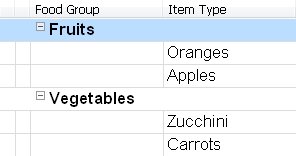
Εάν ομαδοποιείτε στοιχεία σύμφωνα με ένα πεδίο ημερομηνίας/ώρας, κάντε κλικ στο μενού Ομαδοποίηση ημερομηνιών κατά και, στη συνέχεια, κάντε κλικ στην τιμή ώρας που θέλετε.
-
-
Εάν θέλετε η προβολή να ανοίγει με τις τρέχουσες επιλεγμένες επιλογές της επιλογής " Ορισμός", κάντε αυτή την προεπιλεγμένη επιλογή κατά την πρώτη εκκίνηση της προβολής.










